Om din favoritapp säger "Din enhet är inte kompatibel med den här versionen" medan du laddar ner den från Google Play Store, skulle det naturligtvis vara väldigt irriterande. Men oroa dig inte DigitBin har kommit med ett par lösningar för att fixa denna irriterande fråga om Google Store.
Din enhet måste vara förankrad för att göra ändringar. Oroa dig inte att rooting inte orsakar någon försämring av din enhet. Numera är det ganska enkelt att rota på alla enheter. Google-sökning för att hitta proceduren för din smartphone.
Fixa app-kompatibilitetsproblem i Play Store
Här är de enkla lösningarna för att fixa "Denna app är inte kompatibel med din enhet".
1. Yalp Store | Ladda ner Play Store-appar
Många gånger är appen kompatibel med din enhet men på grund av regionbegränsningar visar Play Store det som inkompatibelt. Du kan ladda ner appen från Yalp Store som själv fungerar som Play Store.
Funktioner i Yalp Store - Play Store utan Gmail-konto
- Du kan installera appar från Play Store utan att använda Google Play Store.
- Du kan ladda ner uppdateringar när de släpps från själva Yalp Store
- Butiken låter dig ladda ner APK: er och installera uppdateringar direkt från Google Play Store utan att behöva installera Gapps eller GMS-sviten.
- App-designen är väldigt enkel.
- Du kan ladda ner appar utan Google-konto
- Stort djup av App-filtrering; Betalda appar, appar med annonser osv
Se till att aktivera "Okända källor" i Android-inställningar.
Inställningar → Säkerhet → Okända källor (aktivera)
Nedan finns den direkta nedladdningslänken till App Store Apk, (Krav; Storlek 1 MB, Android 4.1 och högre)
Ladda ner Yalp Store
2. Använd Market Helper Tool
Appen kommer att ge 100% resultat på en rotad Android-enhet med SuperSU installerat.
- Ladda ner och installera Market Helper Apk- fil på din enhet.
- Öppna appen och ändra alternativen under rullgardinsmenyn enligt den senaste enheten under ditt smartphonemärke. Listrutan har följande alternativ.

Den här artikeln är inte kompatibel med den här versionen
- Välj din enhetstyp
- Välj din enhetsmodell
- Välj din plats
- Välj din operatör efter behov
3. Klicka på 'Aktivera' längst ner och ge SuperSu root-behörigheter.
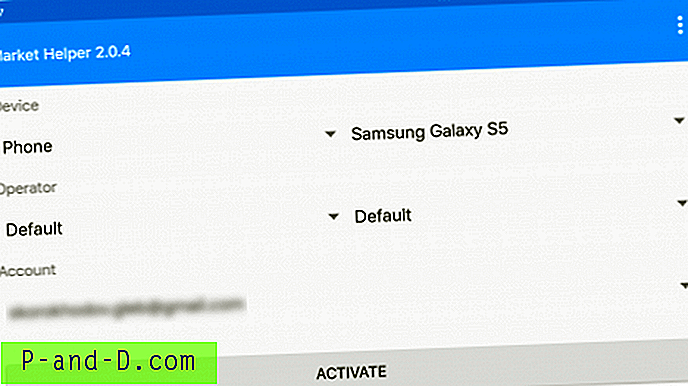
Market Helper
4. När du ser namnet meddelandet "Aktiverad med framgång" kan du gå till Play Store.
Om du märker meddelandet "är denna artikel inte tillgänglig i ditt land". Ladda bara ner en VPN-app, helst Opera VPN och anslut till VPN för mer information läs nedan.
Läs : Fixa - "Den här artikeln är inte tillgänglig i ditt land"
3. Avinstallera Google Play-uppdateringar
Den här metoden kan också lösa problemet på vissa enheter;
- Gå till appen Inställningar på din enhet.
- Klicka på Application Manager / Apps / My Apps.
- Hitta Google Play Store och klicka på samma.
- Klicka på knappen Avinstallera uppdateringar .
4. Ändra modellnummer
Obs! Metoden nedan är mer föredragen för Samsung Smartphones. Men om någon annan enhet följer processen ordentligt, använd den. Gör inga onödiga förändringar.
Steg I: Redigera Build.prop / modellnummer
Om telefon under inställningar finns det ett alternativ med modellnummer och Android-version som du måste redigera manuellt som kräver root-åtkomst.
- Sök på Google för att kontrollera alla senaste släppta smarttelefoner från ditt märke för att få ett nytt modellnummer (Kontrollera GSMarena.com). När det gäller Samsung ska du till exempel kolla om den senaste släppta smarttelefonen från Samsung.
- Välj modellnummer enligt det område du bor i. Kopiera eller notera modellnumret.

Exempel på Samsung telefonnummer modellnummer
- Ladda ner nu ES File Explorer Manager-appen från Play Store.
- Öppna ES-appen och under verktyg aktiverar Root Explorer och Visa dolda filer.
- Leta nu efter filen som heter namnet under '/' sidan och klicka på den.
- Här hittar du filen build.prop och byter namn på filen till xbuild.prop (Root-behörighet krävs).
- Kopiera och klistra in xbuild.prop-filen i sd-lagring och öppna filen med ES Note Editor
- Ändra här alla ro.product.name, model, device och ro.built.product = till det nya senaste modellnumret du kopierade från GSMarena. (Gör inte några misstag i avstånd)

Ändra modellnummer
- Redigera nu ro.build.version.release = till den senaste Android OS-versionen.
- Spara ändringarna.
- Gå tillbaka till xbuild.prop-filen i systemet under '/' och ändra filnamnet tillbaka till build.prop och klistra in filen i sd-lagring.
- Öppna nu filegenskaperna och ändra behörigheten som visas nedan.

Ändra tillståndet som visas ovan och ange OK
- Slutligen starta om enheten.
Steg II: Använd VPN för att få appåtkomst
Öppna nu Play Store. Du kanske märker meddelandet om att det här objektet inte är tillgängligt i ditt land. Ladda bara ner en VPN-app, helst Opera VPN och anslut.
Du kommer att märka att appen är redo att laddas ner på din enhet.
Obs och slutsats: Med metoderna ovan kan du fixa problem med enhetskompatibilitet på Android. DigitBin ansvarar inte för skador orsakade. Utför operationen på egen risk.
Kommentera nedan för all nödvändig hjälp.




![[Trick] Spela JioTV utan Jio SIM-kort](http://p-and-d.com/img/mobiles/972/play-jiotv-without-jio-sim-card.jpg)




